Cómo transferir imágenes del iPad a la tarjeta SD
P: ‘Tengo muchas fotos en mi iPad y necesito moverlas a mi tarjeta SD para liberar espacio para nuevas fotos. ¿Cuál es la manera más fácil de hacer esto?’ — garra
Cuando hablamos de transferencias de archivos en general, debemos admitir que no todos son buenos en eso. Transferir archivos es fácil para los usuarios experimentados, pero para los novatos, se vuelve problemático. Pues aquí te vamos a mostrar dos formas de transferir imágenes desde el iPad a la tarjeta SD. Hoy en día, la mayoría de los dispositivos están equipados con una ranura para tarjeta SD, por lo que cualquiera que tenga esa tarjeta puede usarla para transferir archivos en lugar de la unidad flash. Si desea transferir archivos con la tarjeta SD de una manera buena y segura, esta publicación es perfecta para usted. Puede guardar archivos en la tarjeta SD para una copia de seguridad, de modo que pueda llevarlo a donde quiera. Esta publicación presentará cómo puede transferir imágenes desde el iPad a la tarjeta SD.
Parte 1. Transferir imágenes desde el iPad a la tarjeta SD sin iCloud
La opción principal para transferir imágenes desde el iPad a la tarjeta SD es usar nuestra herramienta sugerida:DrFoneTool – Administrador de teléfono (iOS). Este es un gran programa que no solo administra imágenes sino también todos los demás archivos necesita, incluida la transferencia música, vídeos y más. La maravillosa herramienta con potentes funciones es completamente compatible con los últimos sistemas operativos iOS y Windows. ¡Además, puede administrar su trabajo realizado incluso sin iCloud! La siguiente guía le mostrará cómo transferir imágenes desde el iPad a la tarjeta SD.

DrFoneTool – Administrador de teléfono (iOS)
Solución integral para administrar y transferir imágenes desde el iPad a la tarjeta SD
- Transfiera, administre, exporte/importe su música, fotos, videos, contactos, SMS, aplicaciones, etc.
- Haga una copia de seguridad de su música, fotos, videos, contactos, SMS, aplicaciones, etc. en la computadora y restaúrelos fácilmente.
- Transfiere música, fotos, videos, contactos, mensajes, etc. de un teléfono inteligente a otro.
- Transfiere archivos multimedia entre dispositivos iOS e iTunes.
- Totalmente compatible con iOS 7, iOS 8, iOS 9, iOS 10, iOS 11 y iPod.
Pasos para transferir imágenes del iPad a la tarjeta SD
Paso 1. Deshabilite la sincronización automática de iTunes
Inicie iTunes y deshabilite la opción de sincronización automática haciendo clic en Editar > Preferencias > Dispositivos y marcando Evitar que los iPod, iPhone y iPad se sincronicen automáticamente.
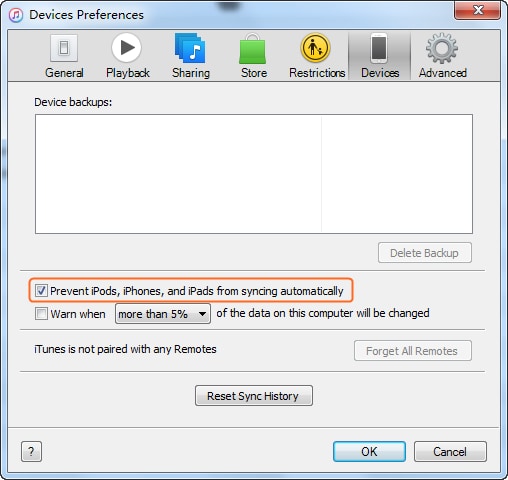
Paso 2. Inicie DrFoneTool y conecte el iPad
Descarga e instala DrFoneTool en tu computadora. Inícielo y elija ‘Administrador de teléfono’. Conecte el iPad a la computadora con el cable USB y el programa lo detectará automáticamente.

Paso 3. Transferir imágenes desde el iPad a la tarjeta SD
Elija la categoría Fotos en la parte superior central de la ventana del software. Luego verá el ‘Carrete de la cámara’ y la ‘Biblioteca de fotos’ en la barra lateral izquierda. Seleccione un álbum y verifique las fotos que necesita, luego haga clic en el botón ‘Exportar’ en la parte superior central. Después de eso, elija ‘Exportar a PC’ en el menú desplegable y seleccione su tarjeta SD como destino.

Parte 2. Transferir imágenes desde el iPad a la tarjeta SD con iCloud
Otra forma de transferir imágenes desde el iPad a la tarjeta SD es usar iCloud. iCloud Photo Library también es una buena solución, especialmente cuando se trata de realizar copias de seguridad. Los siguientes pasos describen cómo hacerlo de la manera más fácil.
Cómo usar iCloud para guardar fotos del iPad
Paso 1. Inicie sesión en iCloud en iPad
Toque Configuración > iCloud e inicie sesión con su ID de Apple si nunca la ha usado antes.

Paso 2. Activa la transmisión de fotos
Toque Fotos y, a continuación, active Fotos en streaming en la página siguiente. Ahora se realizará una copia de seguridad de todas las fotos nuevas en iCloud.
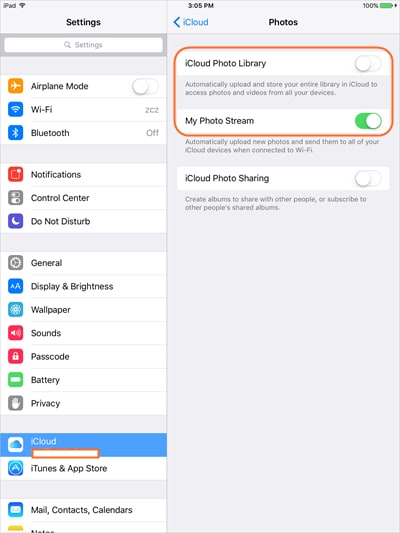
Paso 3. Activa Fotos en iCloud para Windows
Ahora descargue e inicie iCloud para Windows en su computadora y active Fotos después de iniciar sesión.
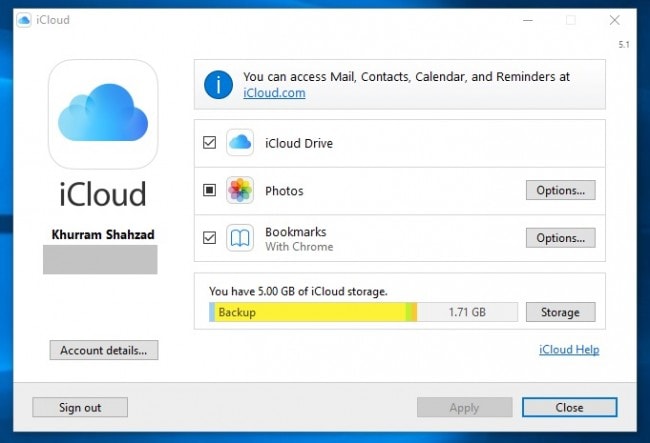
Paso 4. Transferir imágenes del iPad a la tarjeta SD
Vaya a la carpeta iCloud en su computadora y verá las fotos. Ahora puede copiar y pegar las fotos en su tarjeta SD.

Parte 3. Consejos adicionales para usar la tarjeta SD
Las dos formas anteriores le permitirán transferir fácilmente fotos desde el iPad a la tarjeta SD, y puede elegir una de ellas que sea mejor para usted. Además, le brindamos consejos adicionales cuando se trata de transferir imágenes a la tarjeta SD, lo que puede brindarle un poco de ayuda cuando lo necesite.
![]()
Consejo 1.: Verifique si su tarjeta SD está montada correctamente. Si no es así, los archivos no se leerán correctamente. En los casos en los que no monte su tarjeta SD correctamente, a veces pueden ocurrir errores que eventualmente conducirán a la eliminación de sus archivos. Peor aún, su tarjeta SD puede corromperse. La única solución sería formatear tu tarjeta SD.
Consejo 2.: Mantenlo simple. A veces, los archivos y las imágenes se pueden borrar si intenta personalizar demasiado la configuración. Por lo tanto, debe mantener su tarjeta SD simple y organizada para que los archivos estén seguros en su tarjeta SD.
Consejo 3.: Los errores pueden ocurrir en el sistema con mucha frecuencia. Realice una copia de seguridad de su tarjeta SD con regularidad para evitar la pérdida de datos. Si usa la tarjeta SD en diferentes dispositivos, hay posibilidades de que se contagie de virus. Por lo tanto, debe hacer una copia de seguridad de los archivos de la tarjeta SD en un disco duro local.
Consejo 4.: Formatee su tarjeta SD. Si cree que su tarjeta SD no funciona correctamente o simplemente desea liberar espacio para nuevas imágenes, es mejor usar la opción de formato. Debe evitar eliminar todas las imágenes, ya que formatear es una forma segura de borrar todos los datos de su tarjeta SD y comenzar de cero, al igual que con su disco duro.
Consejo 5.: Mantenga su tarjeta SD segura y limpia. Los problemas de escritura y lectura no son tan raros cuando se trata de tarjetas SD. El polvo puede afectar la calidad de la lectura, por lo que debe mantenerlos seguros y limpios. Lo mejor es guardarlos en los estuches para reducir el efecto del polvo. Deberías conseguir un caso para ellos si no tienes uno.
Consejo 6.: No expulse la tarjeta SD mientras la usa. Esto es algo que quizás ya sepa, pero vale la pena recordarlo una vez más. Asegúrese de no expulsar su tarjeta mientras está en uso, ya que esto podría dañar los datos de su tarjeta SD.
Sugerencia 7.: Cuando haya terminado de usar una tarjeta SD, debe expulsarla de manera segura y desmontarla primero. Todos deberíamos comenzar a hacerlo, porque cuando lo saca sin desmontarlo, ocurre el mismo proceso cuando se pierde la energía, lo que puede provocar pérdidas de archivos.
Transferir archivos e imágenes desde su iPad a la tarjeta SD ahora es más fácil que nunca, gracias a herramientas como DrFoneTool – Phone Manager (iOS). Además, puede usar iCloud como método de transferencia, pero puede ser un poco complicado para los novatos. Con esta aplicación, incluso es posible la transferencia directa entre dos dispositivos basados en iOS, por lo que si desea transferir fotos desde su iPad a iPhone o un iPhone a otro, ¡es posible que ni siquiera necesite usar la tarjeta SD para hacerlo! De qué manera encuentras la más adecuada, te dejamos la decisión, porque al final, todos son igualmente eficientes cuando se trata de una sola tarea: la transferencia de imágenes. Ahora puede completar su tarea y recuerde: cuando se trata de imágenes, hay cosas más valiosas y mucho más pesadas que unos pocos bytes. Guarda esos maravillosos momentos porque no querrás perderlos. Eventualmente puede dejar caer su tarjeta SD en algún lugar, sin saberlo.
últimos artículos

